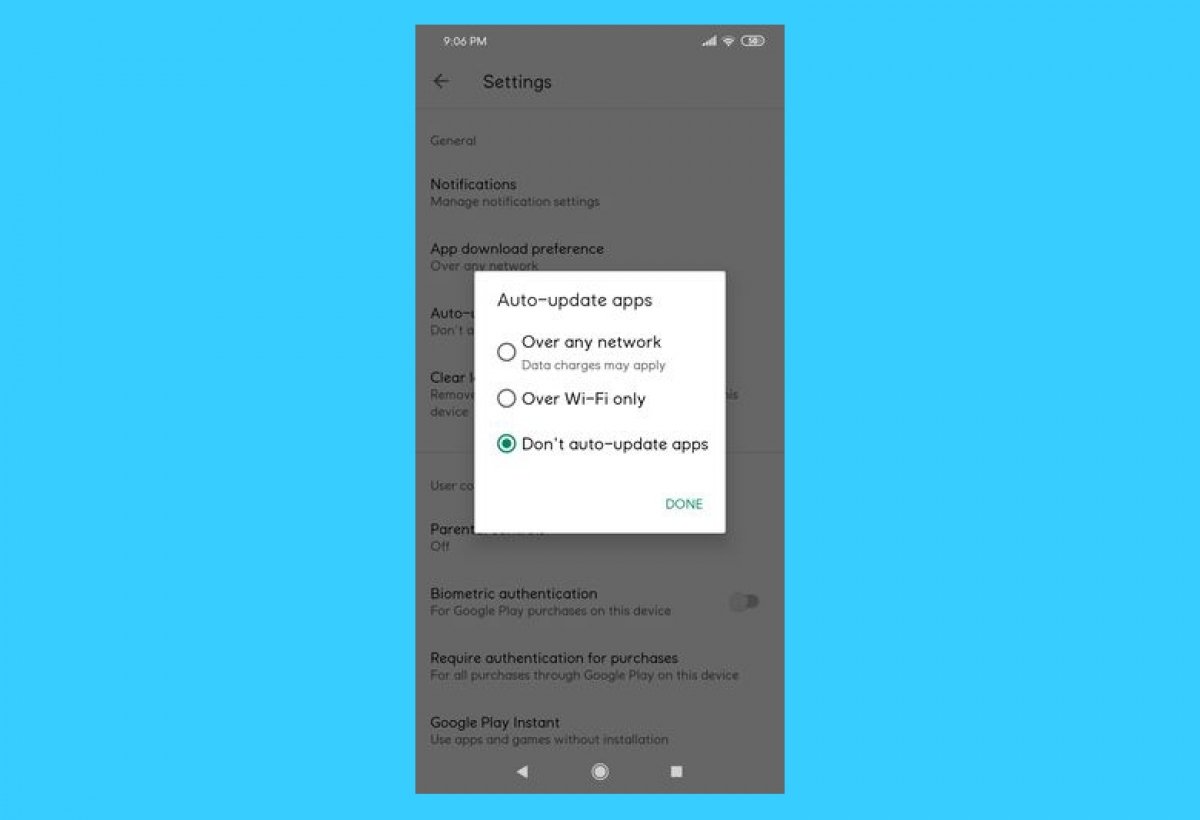Se non desideri che le tue applicazioni Android si aggiornino automaticamente, apri l'applicazione Google Play dal menu di app del tuo dispositivo o dal suo accesso diretto, se ne hai uno. Nella schermata iniziale, tocca l'icona delle tre linee che si trova nell'angolo in alto a sinistra.
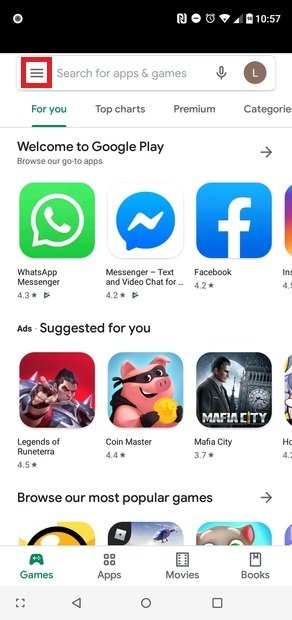 Accedi al menu dell'app store
Accedi al menu dell'app store
Tocca Settings nel menu che si apre.
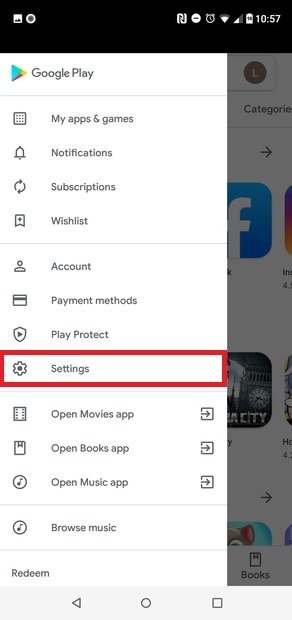 Seleziona Settings
Seleziona Settings
Nella sezione General vedrai uno strumento chiamato Auto-update apps. Toccalo per scegliere l'opzione che preferisci.
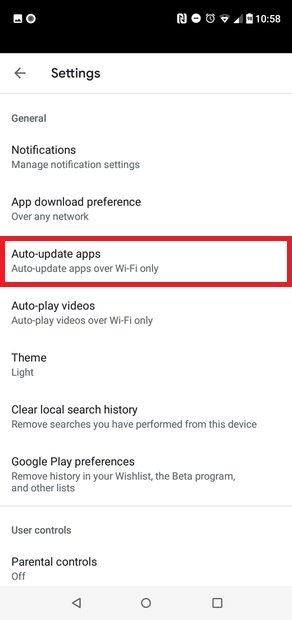 Premi Auto-update apps
Premi Auto-update apps
Si aprirà una nuova finestra con tre opzioni. Aggiornare automaticamente le applicazioni mentre sei connesso a qualsiasi rete, aggiornare solo tramite Wi-Fi o non aggiornare applicazioni automaticamente. Seleziona quest'ultima opzione, Don't auto-update apps. Ora Google Play ti avviserà periodicamente quando sono disponibili aggiornamenti, ma per installarli dovrai farlo manualmente.
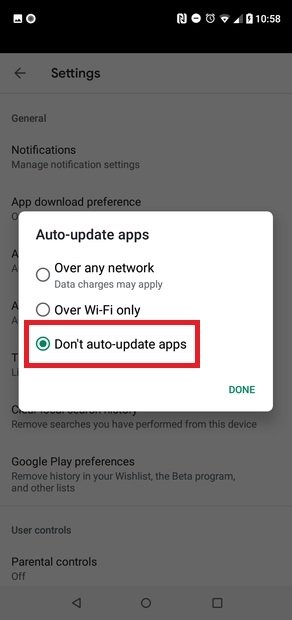 Seleziona Don't auto-update apps
Seleziona Don't auto-update apps
Se vuoi evitare che un'app specifica si aggiorni da sola, i passi da seguire sono diversi. Usa il motore di ricerca per trovare il file dell'applicazione che hai già installato. Una volta aperto il file, tocca l'icona con i tre punti verticali nell'angolo in alto a destra.
Se non desideri che l'applicazione si aggiorni da sola, deseleziona la casella Enable auto-update. In questo modo, quell'app non si aggiornerà automaticamente, ma lo faranno le altre che hai installate sul tuo dispositivo.
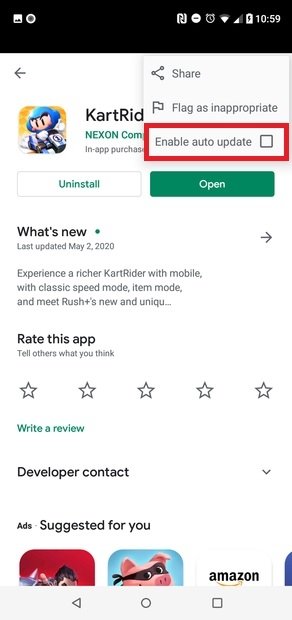 Deseleziona la casella
Deseleziona la casella
La maggior parte degli utenti preferisce che le applicazioni si aggiornino automaticamente per implementare la sicurezza e per non preoccuparsi di farlo manualmente. Tuttavia, altri consumatori scelgono di scegliere manualmente gli aggiornamenti per filtrare e non consumare inutilmente spazio nella memoria del dispositivo.